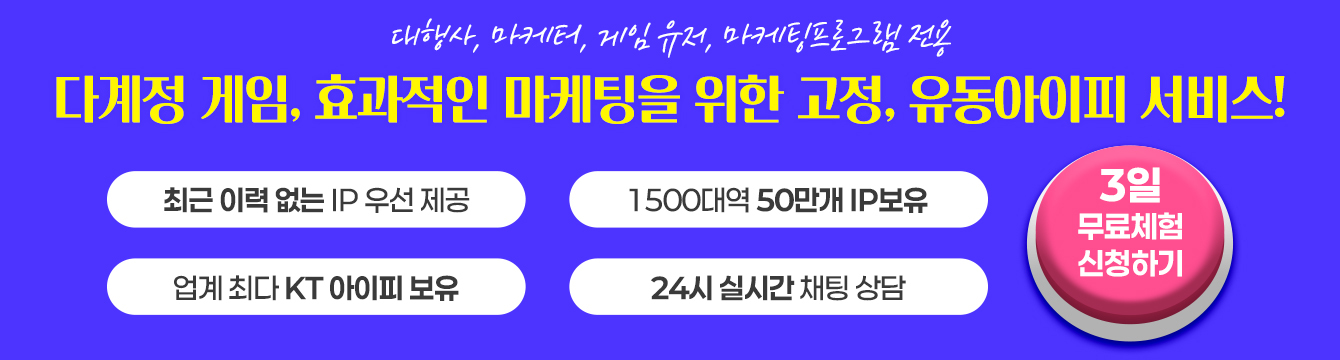기능관련 리스트 모드에서 나오는 정보를 바꿀 수 있나요?
페이지 정보

본문
리스트 모드에서 나오는 정보를 바꿀 수 있나요?
네, 리스트 모드에서 표시되는 일부 정보를 변경할 수 있습니다. 변경 가능한 항목은 사용자의 필요에 따라 선택할 수 있습니다.
정보 변경 방법
리스트 모드로 전환:
- 매니저 프로그램에서 리스트 모드를 활성화합니다.
상단 헤더 클릭:
- 리스트 모드의 **상단 헤더(열 제목)**를 클릭합니다.
- 클릭 시 변경 가능한 항목 목록이 나타납니다.
항목 선택:
- 변경할 정보를 선택하거나 해제합니다.
- 선택된 항목은 리스트 모드에 표시되며, 해제된 항목은 숨겨집니다.
변경 가능한 항목
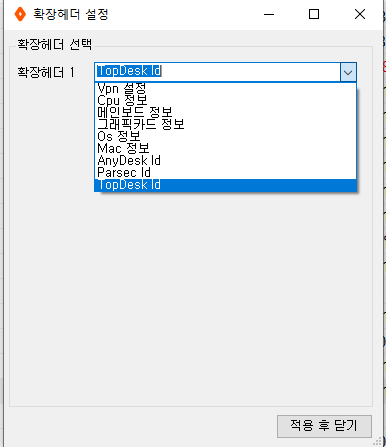
아래는 리스트 모드에서 표시할 수 있는 항목 목록입니다:
- VPN 설정:
- VPN 사용 여부와 클라이언트가 직접 연결되었는지 확인할 수 있습니다.
- CPU 정보:
- 클라이언트 컴퓨터의 CPU 모델과 성능 정보를 출력합니다.
- 메인보드 정보:
- 클라이언트 컴퓨터의 메인보드 정보를 확인할 수 있습니다.
- 그래픽카드 정보:
- 클라이언트의 GPU 모델 및 사양을 출력합니다.
- OS 정보:
- 클라이언트의 운영 체제(OS) 정보를 표시합니다.
- MAC 정보:
- 클라이언트 네트워크 어댑터의 MAC 주소를 확인할 수 있습니다.
- Anydesk ID:
- 클라이언트의 Anydesk 연결 ID를 표시합니다.
- Topdesk ID:
- 클라이언트의 Topdesk 원격 연결 ID를 확인합니다.
주의 사항
- 모든 항목이 변경 가능한 것은 아닙니다. 일부 항목은 시스템 기본 정보로 고정됩니다.
- 리스트 모드의 항목 변경은 매니저의 환경 설정에 따라 저장될 수 있으므로, 변경 후 설정을 저장하세요.
이 방법으로 리스트 모드의 표시 정보를 사용자 맞춤형으로 변경하여 효율적으로 관리할 수 있습니다


 EN
EN CN
CN JP
JP TW
TW